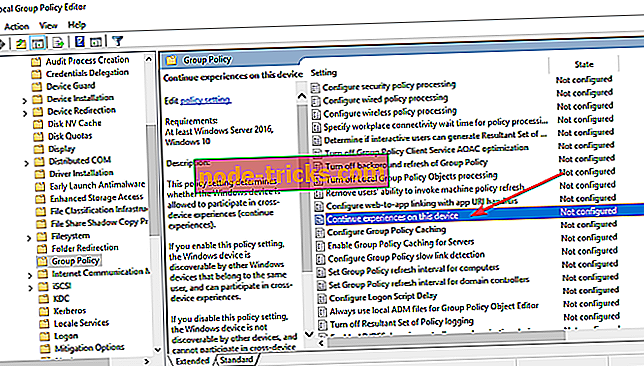Искате ли да изключите Windows 10 Споделен опит? Ето как да го направите
Споделеният опит на Windows 10 е начин за синхронизиране на компютрите или лаптопите. Това е доста полезна функция, ако трябва да преминете от една машина на друга, докато работите по задачата. Ако обаче не се налага да се движите между машините, или ако сте мрежов администратор и не искате близките машини да разполагат с тези възможности за споделяне, вероятно ще искате да изключите Windows 10 Споделения опит.
Три начина да изключите Windows 10 Споделен опит
- Използвайте приложението „Настройки“
- Промяна на настройките за груповите правила
- Използвайте „Редактор на системния регистър“
Метод 1: Използвайте приложението Настройки
Това е далеч най-лесният за извършване и вероятно е този, който 99% от потребителите ще намерят най-подходящия. Отидете в Настройки> Система> Споделени преживявания.
На изображението по-горе можете да видите опцията „Споделяне в района“. Можете да го изключите само като се уверите, че превключвателят е в изключено положение. Нека разгледаме другите два по-сложни метода.
Метод 2: Промяна на настройките на груповите правила
Преди всичко, ако не сте сигурни какво е груповото правило, вероятно ще използвате опцията по-горе. Ако искате да знаете какво е това, това казва Microsoft:
Груповите правила позволяват администриране, основано на правила, като се използват услугите на директория на Microsoft Active Directory. Груповите правила използват услугите за директории и членство в групите за сигурност, за да осигурят гъвкавост и поддръжка на обширна информация за конфигурацията. Настройките на правилата се задават от администратор. Това е в контраст с настройките на профила, които са зададени от потребителя. Настройките на правилата се създават с помощта на конзолата за управление на Microsoft (MMC) за групови правила.
Ако искате по-подробно обяснение на това какво е „групова политика“, можете да го намерите в поддръжката на Microsoft.
За да деактивирате споделения опит на Windows 10 чрез този метод, изпълнете следните стъпки:
- Натиснете клавиша Windows + R и напишете ' gpedit.msc '
- След това намерете групови правила, като следвате този път: Конфигурация на компютъра> Административни шаблони> Система> Групови правила
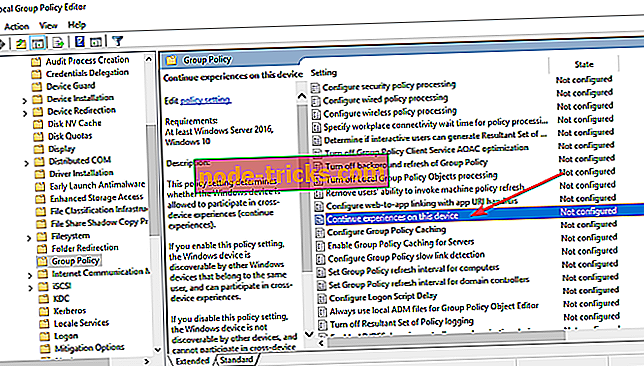
- След това кликнете два пъти върху „Продължаване на опита на това устройство “ и изберете опцията „ Забранено “.
- ПРОЧЕТЕТЕ СЪЩО: Fix: "Вашата папка не може да бъде споделена" грешка в Windows 10
Метод 3: Използвайте редактора на системния регистър
Преди да продължим, разбира се, трябва да внимавате при смяна на редактора на системния регистър. Лично аз никога не съм имал проблем, но никога не знаеш лошия си късмет. Освен ако не сте сигурни, че първата опция по-горе не е за вас, аз бих избегнал да играя с регистъра. Ако ще използвате този метод, направете резервно копие на целия си компютър.
Първо натиснете клавиша Windows + r, въведете regedit и натиснете 'OK'. Сега трябва да следвате пътя по-долу. Между другото, можете просто да копирате пътя по-долу, да го поставите в адресната лента и след това да натиснете „enter“. Това ще ви спести малко време.
HKEY_LOCAL_MACHINESOFTWAREPoliciesMicrosoftWindows.

Трябва да работим в папка, наречена „Система“. Вероятно вече имате системна папка, в който случай просто щракнете с десния бутон, изберете 'new' и след това 'DWORD (32-bit) value'. Проверете изображението по-долу за повече помощ.

Назовете новия файл „EnableCdp“. Сега отново кликнете с десния бутон и кликнете върху „Промяна“. Дайте на файла стойност от един, кликнете върху „ОК“ и сте готови.
Ако нямате папка, наречена „Система“, можете да я създадете, като изберете „Windows“, след което щракнете с десния бутон и изберете „Нова папка“. Наречете го „Система“ и следвайте описания по-горе метод.
Затваряне
И там го имаш. Три лесни начина за изключване на споделения опит в Windows 10. Не забравяйте, че използването на приложението Настройки е по най-лесния и безопасен начин за деактивиране на споделения опит. Ако се чувствате нарастваща паника всеки път, когато искате да натиснете клавиша Windows + r, най-вероятно трябва да използвате приложението.
Какво мислите за споделения опит в Windows 10? Харесва ли ти? По-важното е, че всъщност го използвате? Споделете вашите мисли в коментарите по-долу.